Se un programma si blocca e non risponde, cosa fare (Windows)
Aggiornato il:
Cosa fare se un programma in esecuzione si blocca o smette di funzionare su Windows 10, come capire il perchè e come risolvere
 La domanda più gettonata tra gli utenti che usano spesso il computer è: perché un programma si blocca ogni tanto? Penso che nemmeno Bill Gates saprebbe fare una diagnosi precisa e spiegare per bene il perché un programma vada in crash, si blocca o non risponde più rimanendo fermo.
La domanda più gettonata tra gli utenti che usano spesso il computer è: perché un programma si blocca ogni tanto? Penso che nemmeno Bill Gates saprebbe fare una diagnosi precisa e spiegare per bene il perché un programma vada in crash, si blocca o non risponde più rimanendo fermo.Per fortuna esistono dei validi strumenti che possiamo utilizzare per capire perché un programma va in blocco o va in crash (ossia si chiude da solo), così da poter correre ai ripari e far tornare funzionante il nostro programma.
Vediamo insieme quindi come risolvere errori e problemi di crash programmi su Windows, offrendovi delle soluzioni concrete e facili da applicare (anche se non altrettanto facili da comprendere!).
LEGGI ANCHE: Forzare la chiusura di un programma su Windows
Perché un programma si blocca o va in crash?
Fondamentalmente, quando un'applicazione si blocca, ci sono diversi motivi:- Il programma si blocca in una chiamata a livello di sistema/Kernel/API; questo significa che la richiesta che fa il programma al sistema operativo di fare qualcosa (come l'apertura o la lettura di un file), non riceve risposta dal sistema e provoca quindi il blocco (come quando non si sa cosa rispondere durante un esame).
- Il programma si blocca in un ciclo infinito con chiamate ricorsive che non hanno mai fine.
- Il programma non è testato sul nostro sistema operativo, risultando incompatibile (parzialmente o totalmente).
- Il computer non ce la fa a leggere dati abbastanza velocemente oppure perché la memoria è occupata e non può fare altro.
- Una specifica applicazione si blocca regolarmente e non funziona perché c'è un bug o un conflitto con altri software.
- Nella maggior parte dei casi il problema è hardware: qualsiasi componente del PC (esterna o interna) può causare il blocco del programma, ma l'errore può essere provocato anche da un driver difettoso.
Utilizzare monitoraggio affidabilità
Uno degli strumenti integrati in Windows per capire perché un programma si blocca o non risponde è Monitoraggio affidabilità, richiamabile dal menu Start in basso a sinistra digitando "affidabilità" e aprendo la rispettiva voce.
Con questo monitor potremo valutare in tempo reale quale processo ha causato il problema sul nostro programma, così da poter intervenire su di esso per risolvere. Di questo potente tool ne abbiamo parlato in maniera approfondita nella nostra guida Trovare cosa sta causando problemi in Windows 10 7 e 8 (monitoraggio affidabilità).
Utilizzare compatibilità Windows
Se il programma è vecchio o non ancora perfettamente compatibile con l'ultima versione di Windows 10 che stiamo utilizzando, possiamo anche utilizzare lo strumento compatibilità di Windows, così da forzare l'avvio del programma con alcune caratteristiche di compatibilità (facendoli credere di girare su Windows 7 per esempio).Per utilizzare questo strumento identifichiamo prima di tutto il file eseguibile .exe del programma che si blocca o va in crash aprendo Esplora file dal menu Start o utilizzando un programma di ricerca potente come Everything; dopo aver identificato il file .exe premiamoci sopra con il tasto destro del mouse, clicchiamo su Proprietà e premiamo sulla scheda Compatibilità.

Nella nuova schermata possiamo lanciare il tool automatico di compatibilità premendo su Esegui lo strumento di risoluzione dei problemi di compatibilità oppure agendo manualmente, apponendo il segno di spunta su Esegui il programma in modalità compatibilità per e scegliendo Windows 7 o Windows 8 (in base all'anzianità del software che si blocca o va in crash). Questo dovrebbe risolvere gran parte dei problemi con le app vecchie che si bloccano o non funzionano correttamente su Windows 10.
Altri metodi per risolvere errori e problemi di crash
Se gli strumenti integrati in Windows 10 non hanno risolto il problema con il programma in blocco o perennemente in crash, dovremo utilizzare alcuni tool gratuiti per tentare ogni strada.Il primo tool che possiamo utilizzare è WhatIsHang è un tool per esperti targato Nirsoft (famosa per realizzare tanti tool utili) che permette di scoprire perché un programma non risponde in Windows.
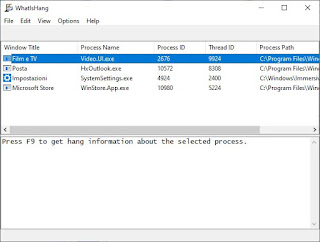
Il software è portatile, non richiede installazione e cerca di rilevare programmi e processi che attualmente non rispondono e rimangono bloccati fermi e inchiodati.
Le informazioni su tali applicazioni vengono visualizzate nell'interfaccia del programma con i seguenti dati: il titolo o nome del processo o della finestra bloccata, l'ID di processo e il percorso completo del programma eseguibile. Le informazioni fornite da WhatIsHang possono essere ben capite solo da un sistemista esperto tuttavia, chi ha un po' di dimestichezza e una cultura da "geek" potrebbe almeno intuire, in alcuni casi, la causa del problema. Una ricerca su Internet sulla base del report fornito potrà fare sicuramente da supporto per ogni dato visualizzato.
Un utente normale e meno esperto potrebbe invece utilizzare il registro eventi di Windows per correggere errori, ma interpretarlo non è alla portata di tutti. Per rendere più facile la comprensione degli errori nel registro degli eventi di Windows possiamo utilizzare il tool MyEvent Viewer, sempre della Nirsoft, così da riuscire a interpretare ogni tipo di errore.

Filtrando adeguatamente tutti i risultati e cercando quelli relativi al programma in sé, così da capire se il problema è legato ad altri processi non visibili subito durante il crash o il blocco (per esempio i driver della scheda video o di qualsiasi altra periferica).
Altri programmi per leggere gli errori di Windows in modo più semplice sono:
- Wincrash Report permette di vedere la descrizione di tutti gli errori Windows, compresi quelli dei singoli programmi quando si chiudono da soli per errore mostrando quell'antipatica finestra con la X rossa.
- AppCrashView visualizza l'elenco di tutti gli arresti del sistema ed il contenuto del file .wer relativo all'errore selezionato nel riquadro superiore. Quando una applicazione si blocca o non funziona a causa di incompatibilità o qualsiasi altro problema e si chiude senza alcuna informazione utile (quello dell'invio a Microsoft non lo è) allora si può provare a fare una verifica errore usando AppCrashView per capire il problema.
- WhatIsHang permette di capire perché un programma si è bloccato dando il dettaglio del tipo di errore che ha provocato il crash. Anche se si tratta di un programma molto tecnico, può dare un'indicazione anche ai meno esperti sulla soluzione da cercare su Google.
Se il problema riguarda il nostro hardware datato o poco potente, possiamo sempre leggere come potenziare il PC vecchio e resuscitare qualsiasi computer.

Posta un commento